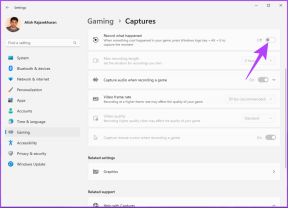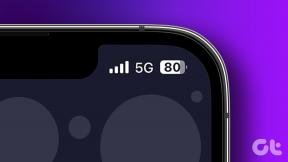Шта су МС Оутлоок фасцикле за претрагу и како да креирате прилагођене
Мисцелланеа / / February 12, 2022
Претходно смо елаборирали како би то могао корисник МС Оутлоок-а стварају правила да проверите долазне е-поруке и филтрирате их или их усмерите у одређене фасцикле (на основу прилагођених правила). Међутим, можда имате неке специфичне захтеве који нису обухваћени правила фолдера. Или можда не желите да преместите групу (или тип поруке) у потпуно другу фасциклу, али ипак желите посебан приказ за њих.
МС Оутлоок интелигентно покрива такве захтеве у оквиру функције познате као Сеарцх Фолдерс. Такве фасцикле су виртуелне фасцикле и не садрже нити чувају ваше е-поруке. Они само креирају приказ према дефинисаним правилима и приказују поруке које одговарају том правилу.
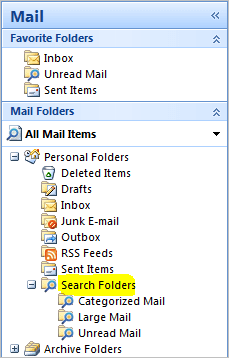
Подразумевано, фасцикла за претрагу увек садржи приказе као што су категоризована пошта, велика пошта и непрочитана пошта. Можда ћете желети да направите још нешто попут За праћење, Са прилогом итд. Хајде да видимо како то учинити.
Кораци за креирање приказа у фолдеру за претрагу
Можете да изаберете приказ са листе стандардних правила или чак да прилагодите правила од краја до краја или стандарде засноване на кориснику.
Корак 1: Кликните десним тастером миша на Сеарцх Фолдер за било које поље е-поште и кликните на Нови директоријум за претрагу.

Корак 2: Изаберите тип фасцикле за претрагу коју желите да креирате. Типови фасцикли наведени у прва три одељка имају интерна стандардна правила (њихова имена их прилично дефинишу).
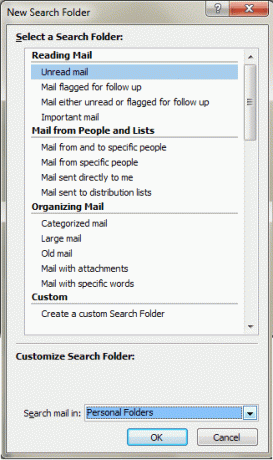
У овом водичу ћемо проширити на креирање прилагођене фасцикле (последња опција). Дакле, изаберите то и кликните на Изабери да одредите правила и критеријуме прегледа.
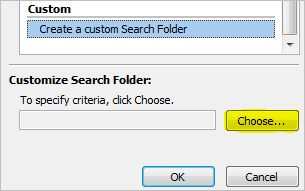
Корак 3: Дајте релевантно име приказу. Можете променити фасциклу у којој ће се проверавати да ли се е-поруке приказују испод приказа. Затим кликните на дугме за Критеријуми да дефинишете правила по вашем избору.
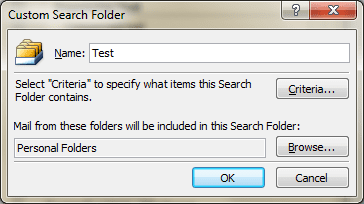
4. корак: У Поруке на картици можете унети неке кључне речи које би систем претраживао у имејловима и у пољу које одаберете. Као што видите на слици (испод) можете такође дефинисати Од и Послат поља, дефинише временске оквире и још много тога.
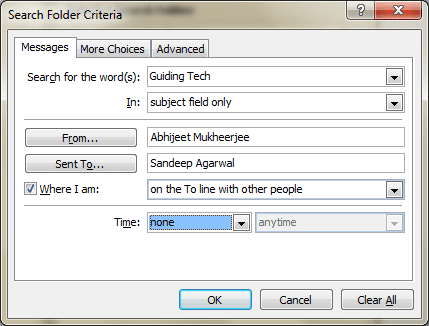
5. корак: Сада можете да идете на Више избора и укључују више правила као што су категорија, прочитане/непрочитане е-поруке, са/без прилога, важност, величина и још много тога.
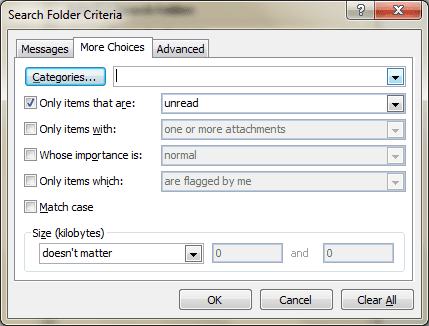
6. корак: Треба вам више избора? Иди на Напредно и кликните на Поље. Изаберите критеријум, дефинишите услов и вредност.
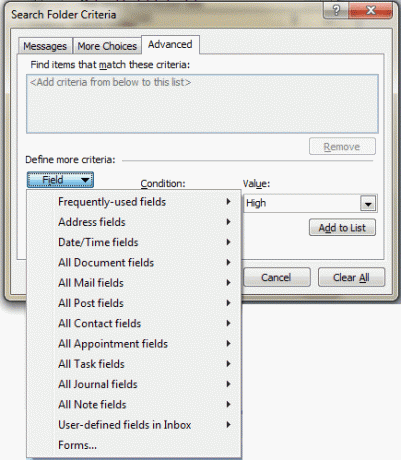
На крају, кликните на Додај на списак да видите како се ваш унос појављује. Можете додати више таквих уноса.
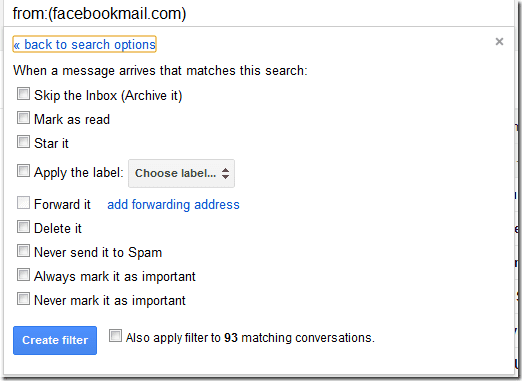
7. корак: Кликните на Ок и сачувајте подешавања. Покушајте да пошаљете пробну е-пошту и проверите да ли ради. Ако није, сигурно сте побркали са правилима. Дакле, можда ћете морати да их поново погледате.
Белешка: Запамтите, ако избришете е-пошту у директоријумима за претрагу, они ће такође бити уклоњени са своје оригиналне локације. Али ако уклоните фасциклу за претрагу, имејлови повезани са њима су и даље нетакнути на оригиналним локацијама.
Закључак
Шта мислите, колико су вам корисни фолдери за претрагу? Да ли ћете их користити у комбинацији са другим правилима која већ имате?
Имам доста створених за себе. Заиста ми помажу да организујем ствари корак даље и брзо бележим различите врсте е-порука којима треба да се обратим.
Последњи пут ажурирано 3. фебруара 2022
Горњи чланак може садржати партнерске везе које помажу у подршци Гуидинг Тецх. Међутим, то не утиче на наш уреднички интегритет. Садржај остаје непристрасан и аутентичан.